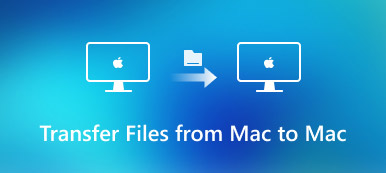Om du använder iPhone för att fånga videor och bilder, måste du överföra från iPhone Camera Roll eller någon annanstans till Mac för iMovie-redigering. Eftersom iMovie erbjuder både iOS- och Mac-versionerna kan du också överföra iMovie-projekt från iPhone till Mac. Var medveten om att du måste använda iMovie för Mac 10.1.11 eller senare för att överföra projekt från iPhone till iMovie för Mac. Oavsett, här är den kompletta handledning för att överföra iMovie från iPhone till Mac. Läs bara och kolla.
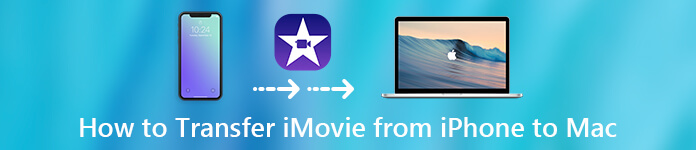
- Del 1: Hur man överför en video från iPhone till iMovie på Mac
- Del 2: Hur man överför ett iMovie-projekt från iPhone eller iPad till Mac
Del 1: Hur man överför en video från iPhone till iMovie på Mac
Om du har några videor som måste importeras till Mac kan du överföra videor från iPhone till iMovie på Mac med USB-anslutningen. När det gäller att överföra stora videor kan du använda tredjepartsöverföringsprogram för iPhone för att få den snabba hastigheten.
Metod 1: Överför snabbt videor från iPhone till Mac eller omvänd
Om du vill överföra filer över plattformen bör du inte missa Apeaksoft iPhone Transfer. Du kan överföra videor från iPhone till Mac, iPhone till PC, Mac till iPhone, PC till iPhone och iPhone till iPhone. Dessutom kan du också synkronisera videofiler mellan PC / iOS-enheter och iTunes på ett säkert sätt.
Den inbyggda videohanteraren kan hjälpa dig att spara tid på att hantera och överföra iPhone-videor till Mac. Således kan du spendera mindre tid på att överföra iMovie till PC eller Mac. Senare kan du enkelt lägga till videor till ditt nya iMovie-projekt.
- Överför videor mellan iOS-enheter, PC / Mac och iTunes.
- Ta bort oönskade iPhone-videor.
- Förhandsgranska en video eller kolla videoinformationen.
- Stödjer de senaste iOS 16/17/18/26-enheterna, inklusive iPhone 17/16/15/14/13/12/11, etc.
steg 1Gratis nedladdning, installation och start av iPhone-överföringsprogramvaran. Anslut iPhone till din Mac-dator med en USB-kabel. Tryck på "Trust" på din iPhone för att aktivera USB-felsökning.

steg 2Klicka på "Videos" i den vänstra rutan. Du kan se alla iPhone-videor som visas i kategorin. Öppna en mapp och välj din målvideo. Om du inte är säker kan du välja "Spela upp" eller "Videoinfo" i listan "Mapp" för att kontrollera.

steg 3När du har valt videor klickar du på knappen "Exportera till dator" längst upp. Välj din dator och ställ in målmappen. Nu kan du överföra iMovie-videor från iPhone till Mac.

Metod 2: Överför videor från kamerarulle till iMovie för Mac
Om dina videoklipp inte är stora i filstorlek kan du AirDrop från Mac till iPhone. Eller så kan du överföra videoklipp som tagits av din iPhone till iMovie för Mac direkt.
steg 1Anslut iPhone till datorn med en blixt USB-kabel.
steg 2Klicka på "Importera" i avsnittet "Media" för att öppna fönstret "Importera".
steg 3Välj ditt iPhones namn i sidofältet. Du kan se miniatyrerna av alla dina videoklipp och foton.
steg 4Förhandsgranska och välj vilken videofil som ska importeras till iMovie.
steg 5I listan "Importera till" kan du välja en befintlig händelse eller skapa en ny händelse för att spara de importerade iPhone-videorna.
steg 6Klicka på "Importera alla" eller "Importera valda" för att överföra iMovie från iPhone till Mac.
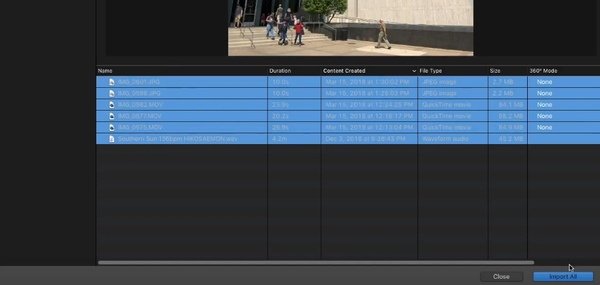
Du kanske också vill veta hur man tar bort iMovie-videor och projekt här.
Del 2: Hur man överför ett iMovie-projekt från iPhone eller iPad till Mac
Om du skapade ett projekt i iMovie för iOS tidigare kan du överföra det skapade projektet till iMovie för Mac för att få en större skärm. Projektet sparas som en enda fil. Således kan du enkelt kopiera, överföra eller arkivera iMovie-projekt. Förresten kan du också överföra iMovie-projekt från iPhone till Final Cut Pro X (10.4.6 eller senare) på Mac. Tja, här är handledning för att överföra ett iMovie-projekt från iPhone till Mac.
steg 1Öppna iMovie-appen på iPhone. Välj det projekt du vill dela med iMovie för Mac.
steg 2Tryck på "Dela" på skärmen för projektdetaljer för iMovie. Välj sedan "Exportera projekt" för att få tillgängliga överförings- eller delningsmetoder för iMovie.
steg 3Överför projekt till iMovie för Mac
- Välj “AirDrop” till AirDrop iPhone till Mac. IMovie-projektet finns i mappen "Nedladdningar" på Mac.
- Välj "iCloud Drive" för att överföra iMovie-projekt från iPhone till MacBook trådlöst. Du hittar det överförda iMovie-projektet i iMovie-mappen i iCloud Drive.
- Om du väljer "Spara i filer" för att exportera ett iMovie-projekt istället måste du överföra iMovie till Mac manuellt.
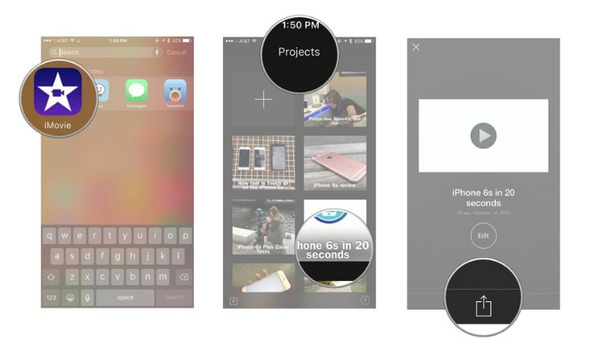
När du flyttar iMovie-projektet från iPhone till Mac måste du redigera iMovie-filen på Mac hela tiden. Det stöds inte att överföra iMovie från Mac till iPhone igen. Om du vill överföra mediefiler till iMovie för iOS eller Mac kan du använda Apeaksoft iPhone Transfer eller USB-anslutning. Den förstnämnda erbjuder snabbare hastighet. När det gäller att exportera ett iMovie-projekt till en annan enhet kan du göra som den del 2 visar. Således kan du fortsätta redigera ditt iMovie-projekt på andra Apple-enheter.